Comptes du personnel/des employés
UWM PAWS La sécurité administrative a été ajoutée à votre compte PAWS (www.paws.uwm.edu). Vous vous connecterez avec votre identifiant et votre mot de passe UWM ePanther – les mêmes que ceux utilisés avec Office 365, UWMWiFi, etc.
Veuillez visiter la page des services ePantherACCOUNT (www.epanther.uwm.edu) si vous avez besoin d’aide avec une fonction de votre ePantherACCOUNT.
Veuillez noter qu’il existe plusieurs bases de connaissances (www.kb.uwm.edu) qui peuvent être utiles lors de l’exécution de fonctions administratives dans PAWS.
Veuillez noter : si vous avez récemment reçu un accès supplémentaire, vous devrez vous déconnecter et vous reconnecter pour voir les changements d’accès.
Comptes d’étudiants
Un profil d’utilisateur distinct avec un accès administratif PAWS a été créé pour votre utilisation dans PAWS (www.paws.uwm.edu). Au lieu d’utiliser votre identifiant et votre mot de passe ePanther pour vous connecter au SPLA afin d’effectuer des travaux administratifs, vous devrez ajouter un ‘_2’ à votre identifiant ePanther. Par exemple, si votre adresse électronique UWM est [email protected], votre identifiant d’accès administratif PAWS sera ritapaws_2. Lorsque vous vous connectez avec votre compte _2, veillez à cliquer sur le bouton » Parents, personnes désignées et invités « .
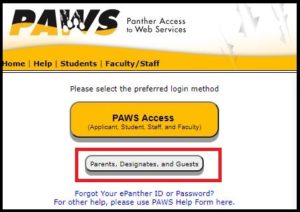
Vous remarquerez qu’aucun libre-service n’est attaché au profil _2 une fois connecté. Les enregistrements PAWS en libre-service continuent d’être disponibles de n’importe où à l’aide de votre identifiant ePanther (sans le _2) et de votre mot de passe.
Veuillez noter qu’il existe plusieurs documents de la base de connaissances (www.kb.uwm.edu) qui peuvent être utiles lors de l’exécution de fonctions administratives dans PAWS.
Veuillez noter : si vous avez récemment reçu un accès supplémentaire, vous devrez vous déconnecter et vous reconnecter pour voir les modifications d’accès.